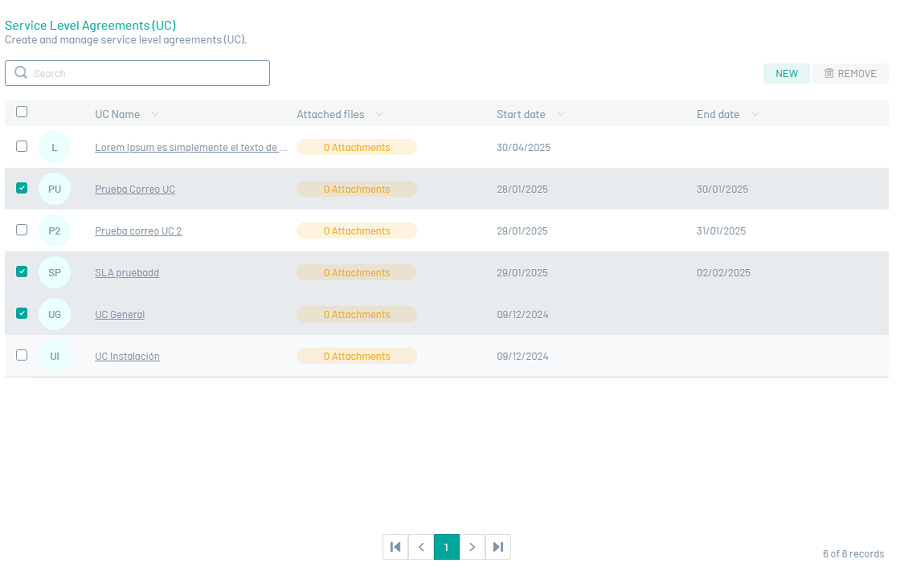Através do módulo Níveis de Contrato de Suporte, é possível definir acordos com prestadores de serviços externos.
A configuração dos Contratos UC no Aranda FIELD SERVICE é realizada através de cronômetros e acordos de tempo. As configurações de temporização relacionadas a uma UC são globais (definidas uma vez), no entanto, algumas de suas características podem ser específicas de um modelo específico.
As UCs podem ser associadas a serviços ou prestadores. Aranda FIELD SERVICE é responsável por selecionar a UC mais adequada enquanto estiver em vigor.
Criação de contratos de suporte da AUC
1. Para criar contratos de suporte UC, faça login no console de configuração do AFLS, no Catálogo de Serviços No menu principal, selecione o ícone UC.
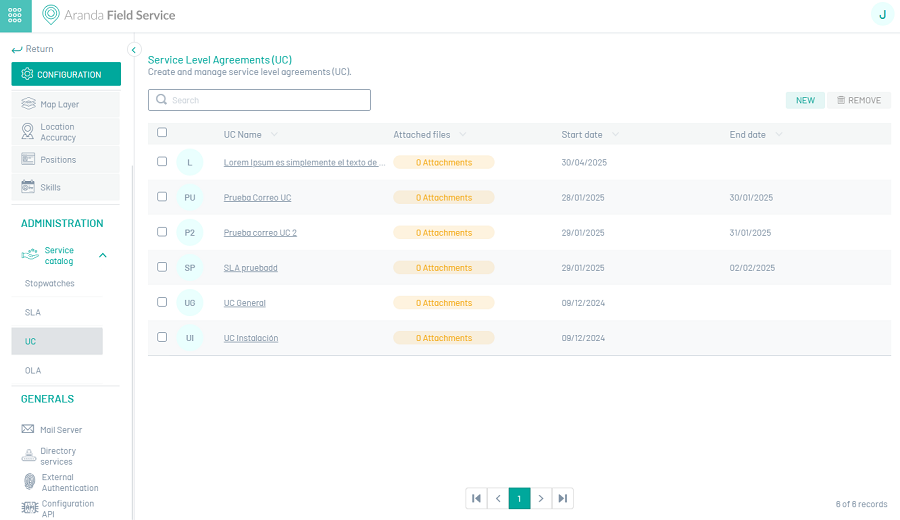
Na visualização de informações, selecione o Novo e insira as seguintes informações na Exibição de detalhes:
2. Na Visualização de Criação, você pode configurar o UC com os seguintes campos:
Detalhe da UC
| Campo | Descrição |
|---|---|
| Nome da UC: | Nome que será dado ao contrato. |
| Descrição: | Texto claro e explicativo do acordo UC. |
| Botão de anexos: | Esta opção permite anexar arquivos UC desde que não excedam 10 MB. |
| Custo relacionado à UC: | Esta opção permite definir o custo relacionado com a execução da UC. |
| Penalidade de violação de UC: | Esta opção permite definir o valor padrão quando o UC expirar. |
Configuração de UC
| Campo | Descrição |
|---|---|
| Data de início: | Esta opção permite definir a data de início da UC. |
| Data de término: | Esta opção permite definir a data de fim da UC, inserir uma data neste campo ativa o campo Alarme para a data de fim. |
| Data da revisão: | Esta opção permite definir a data de revisão UC, inserir uma data neste campo habilita o campo de alarme para a data de revisão. |
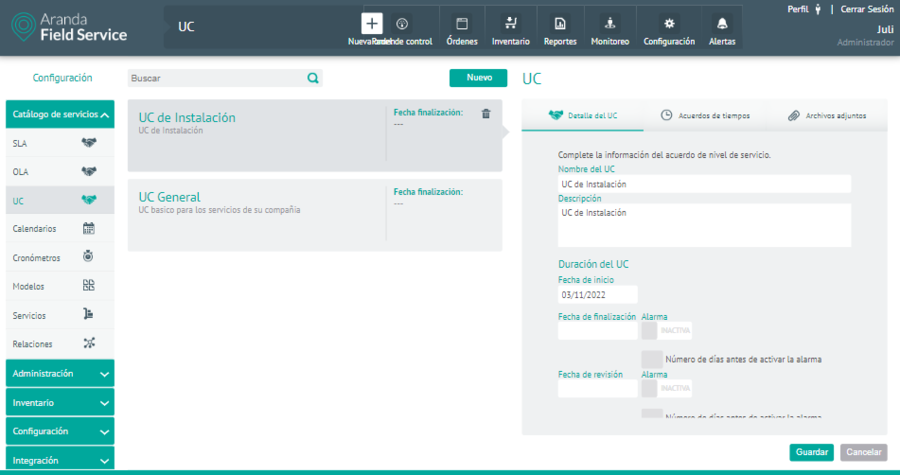
⚐ Nota: O usuário pode habilitar a opção de enviar alarme quando a data de revisão ou a data de término do UC estiver se aproximando, isso enviará aos administradores uma notificação com as informações correspondentes.
3. Selecione o ícone Acordos de tempo, onde você pode configurar as seguintes informações:
Acordos de tempo
Esta guia mostra um mecanismo de pesquisa que funciona com o recurso de preenchimento automático e lista os cronômetros existentes no AFLS; quando você seleciona qualquer um dos cronômetros, ele é mostrado com os respectivos campos para inserir as horas, minutos e a porcentagem de conformidade que o referido cronômetro deve ter para o UC. Todas as UCs devem ter apenas um cronômetro marcado como cronômetro principal e é ele que será exibido na ordem de serviço.
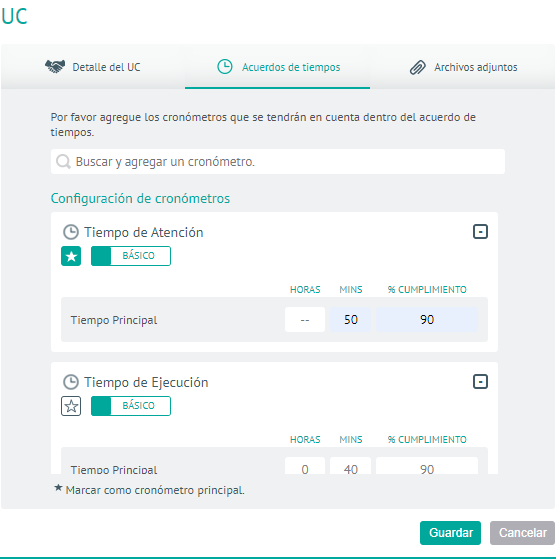
⚐ Nota: Se o usuário alterar o cronômetro de Básico para Avançado, os valores são copiados para as 3 prioridades Emergência, Normal e Prioridade, se o usuário mudar de avançado para básico, todos os campos serão limpos, deixando-os vazios no básico (eles ainda são obrigatórios)
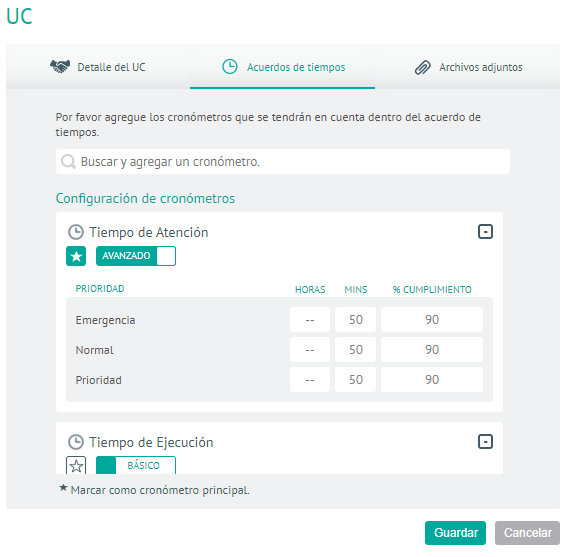
4. Na Exibição de detalhes do AFLS Configuration Console, selecione o botão Botão de fixação, para carregar ou baixar os arquivos necessários:
Anexos
Nesta opção, você pode anexar arquivos UC, desde que não excedam 10 MB.
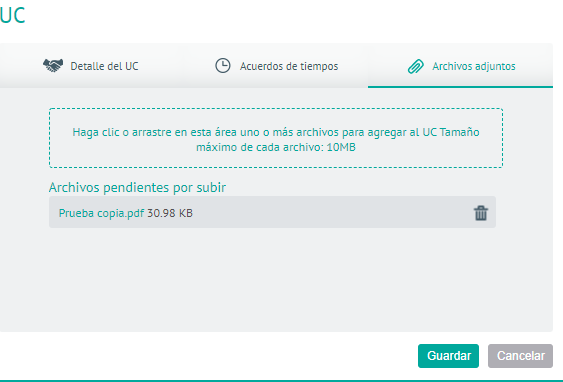
5. Para editar um SLA de UC na lista de configuração de UC, selecione o nome do registro a ser editado; Na visualização Detalhe, você pode modificar as informações necessárias.

6. Quando terminar de configurar o SLA de UC, clique em Salvar  para confirmar as alterações feitas.
para confirmar as alterações feitas.
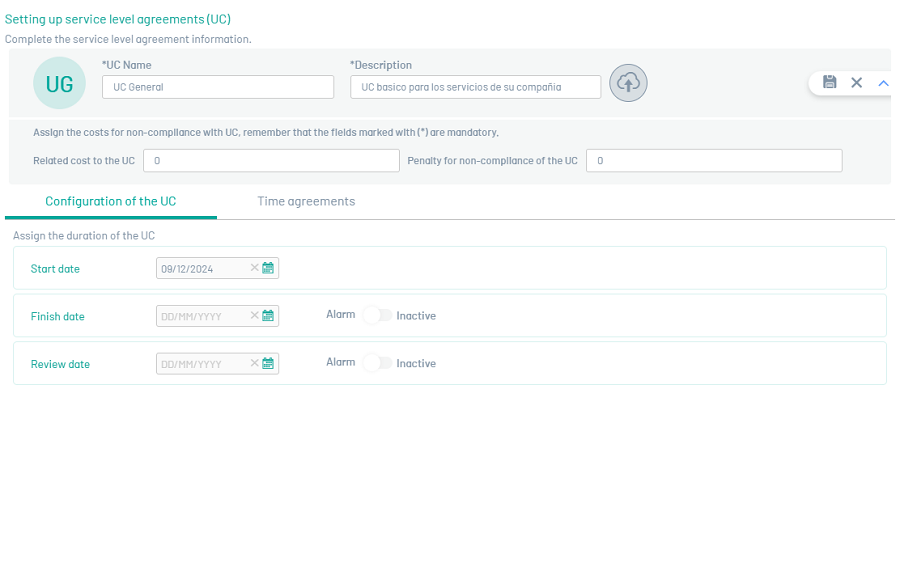
7. Para excluir um contrato de SLA de UC, na lista Configuração de UC, selecione a verificação de um ou mais registros e selecione o botão para excluir as informações associadas.